या लेखात, आम्ही तयार करण्यासाठी रुफस प्रोग्रामच्या क्षमतांचे पुनरावलोकन करू ...


Dom.ru क्लब संलग्न कार्यक्रमाचे सदस्य म्हणून, तुम्ही Dom.ru सेवांसाठी पैसे भरण्यासाठी तुमचे जमा केलेले पॉइंट वापरू शकता. हे संलग्न कार्यक्रमाच्या वैयक्तिक खात्यात केले जाऊ शकते: "स्पेंड पॉइंट्स" विभागात जा आणि पुन्हा भरपाई विभाग निवडा...
Dom.ru क्लब संलग्न कार्यक्रमाचे सदस्य म्हणून, तुम्ही Dom.ru सेवांसाठी पैसे भरण्यासाठी तुमचे जमा केलेले पॉइंट वापरू शकता. हे संलग्न कार्यक्रमाच्या वैयक्तिक खात्यात केले जाऊ शकते: तुम्ही Dom च्या खर्चासाठी अंशतः किंवा पूर्ण पैसे देऊ शकता. .ru सेवा...
तुमच्याकडे कोणता राउटर आहे हे शोधण्यासाठी, केसच्या खालच्या बाजूला असलेले मॉडेल पहा. सूचना किंवा अधिकृत वेबसाइट ES वरून...
पेमेंट आणि जमा होण्याचा इतिहास पाहण्यासाठी, तुमच्या वैयक्तिक खात्यात लॉग इन करा. तुमच्या वैयक्तिक खात्यात लॉग इन कसे करायचे ते तुम्ही येथे शोधू शकता. मेनू आयटम "पेमेंट्स" -- "शिल्लक इतिहास" निवडा. ओ...
इंटरनेटचा वेग वाढवण्याचे दोन मार्ग आहेत: * "वेग वाढवा" सेवा कनेक्ट करा. * टॅरिफ प्लॅन अधिक जलद मध्ये बदला. "स्पीड इंक्रीज" सेवा कशी कनेक्ट करावी: तुमच्या वैयक्तिक खात्यावर जा. साइन इन कसे करायचे ते शिका...
PPPoE सेट करण्यासाठी, ब्राउझर उघडा आणि अॅड्रेस बारमध्ये 192.168.1.1 प्रविष्ट करा. अधिकृतता डेटा प्रविष्ट करा: वापरकर्तानाव SuperUser Password Beeline$martB0x "सुरू ठेवा" बटणावर क्लिक करा. "प्रगत सेटिंग्ज" बटणावर क्लिक करा. . मध्ये आम्हाला विस्तारित...
आरसीच्या आरसी संधींचे स्वरूप युनिव्हर्सल रिमोट कंट्रोल (आरसी) हे एक युनिव्हर्सल उपकरण आहे जे दोन रिमोट कंट्रोल्स बदलू शकते, म्हणजे या रिमोट कंट्रोलने तुम्ही सेट-टॉप बॉक्स (एसटीबी) आणि टीव्ही (टी..) नियंत्रित करू शकता. .
तुमच्याकडे कोणता राउटर आहे हे शोधण्यासाठी, केसच्या खालच्या बाजूला असलेले मॉडेल पहा. राउटर कॉन्फिगर करण्यासाठी सूचना ...
सतत डिस्कनेक्ट होण्याने किती कंटाळा आला आहे! आणि सेटिंग्ज, सेटिंग्ज ... बरं, ते का भरकटतात?! एकतर एक काम करत नाही, मग दुसरा... नाही, या राउटरला निश्चितपणे डंपवर जाण्याची आवश्यकता आहे!
थांबा. घाई नको. राउटरच्या ऑपरेशनमध्ये मोठ्या प्रमाणात समस्या फर्मवेअरशी संबंधित आहेत. आणि जर निर्मात्याला त्याच्या उणीवा सुधारण्याची घाई नसेल तर त्याच्या सेवा नाकारा. डीडी-डब्ल्यूआरटी राउटरसाठी पर्यायी फर्मवेअर अगदी माफक आणि स्वस्त डिव्हाइसला लिनक्स कर्नलवर आधारित ऑपरेटिंग सिस्टमसह पूर्ण सर्व्हरमध्ये बदलेल. हे एकदा आणि सर्वांसाठी संप्रेषण समस्या दूर करेल आणि तुम्हाला असे काहीतरी देईल जे सहसा खूप पैशासाठी विकत घेतले जाते.

कोणीतरी कदाचित विचार केला: "मला कोणत्या प्रकारच्या सर्व्हरची आवश्यकता का आहे, ते कठीण आहे, मला काहीतरी सोपे हवे आहे, परंतु ते अधिक जलद सेट करण्यासाठी." मी तुम्हाला खात्री देतो की तुमच्या काळजी निराधार आहेत. डीडी-डब्ल्यूआरटी फर्मवेअर रशियन भाषेला समर्थन देते आणि आधुनिक राउटरच्या मोठ्या फर्मवेअरपेक्षा अधिक कठीण नाही, जरी ते प्रथम गोंधळात टाकणारे वाटू शकते. जे, तथापि, आश्चर्यकारक नाही, कारण ते फंक्शन्समध्ये खूप समृद्ध आहे.
त्याची वैशिष्ट्ये आणि फायद्यांची एक छोटी यादी येथे आहे (संपूर्ण अधिकृत वेबसाइटवर उपलब्ध आहे):
DD-WRT डाउनलोड आणि स्थापित करण्यापूर्वी, तुमचा राउटर समर्थित यादीत असल्याची खात्री करा. डिव्हाइसच्या फ्लॅश मेमरीच्या प्रमाणात (सूचीखाली दिलेल्या) आणि इतर पॅरामीटर्सवर अवलंबून डिस्ट्रिब्युशन किट निवडण्याच्या शिफारशींकडे लक्ष द्या.
DD-WRT वितरण किट आणि राउटर व्यतिरिक्त, तुम्हाला विंडोज किंवा लिनक्स कॉम्प्युटर, पॅच कॉर्ड (क्रिम्प्ड ट्विस्टेड जोडीचा तुकडा) आणि इंटरनेट सेवा प्रदात्याशी करार आवश्यक असेल.
पर्यायी फर्मवेअर स्थापित करण्याची प्रक्रिया नेहमीपेक्षा वेगळी नाही, परंतु काही ब्रँड आणि राउटरच्या मॉडेल्ससाठी त्यात अनेक वैशिष्ट्ये आहेत. ASUS, D-Link, TP-LINK आणि LinkSys च्या वैयक्तिक प्रतिनिधींसाठी स्थापना चरणांचे वर्णन अधिकृत वेबसाइटच्या या विभागात दिले आहे. इतरांसाठी - खालील उदाहरणाप्रमाणे समर्थित उपकरणांच्या सूचीमधील सारण्यांमध्ये:

डीडी-डब्ल्यूआरटी स्थापित करण्याची सामान्य प्रक्रिया:

30/30/30 पद्धत वापरून पुन्हा रीसेट केल्यानंतर, आपण आपल्या राउटरच्या नवीन ऑपरेटिंग सिस्टमच्या सेटिंग्जवर जाऊ शकता.
कृपया लक्षात घ्या की वेगवेगळ्या DD-WRT बिल्डच्या इंटरफेसमध्ये काही फरक आहेत, परंतु ते इतके महत्त्वपूर्ण नाहीत की आपण काहीतरी गोंधळात टाकू शकता.
DD-WRT ऍडमिन पॅनलमध्ये प्रवेश करण्यासाठी, तुमच्या ब्राउझरच्या अॅड्रेस बारमध्ये IP पत्ता 192.168.1.1 टाइप करा आणि गो बटणावर क्लिक करा. सर्वकाही योग्यरित्या केले असल्यास, पृष्ठ " राउटरव्यवस्थापन" लॉग इन करण्यासाठी अंगभूत प्रशासक खात्याचे लॉगिन वापरा - " मूळ"आणि पासवर्ड -" प्रशासक" नंतर त्यांना अधिक जटिल असलेल्या पुनर्स्थित करणे अत्यंत इष्ट आहे.

दुसरा मुद्दा तुम्हाला पृष्ठावर घेऊन जाईल " प्रणालीमाहिती”, जे डिव्हाइसची मुख्य वैशिष्ट्ये आणि काही सेटिंग्ज प्रदर्शित करते - मेमरी वापर, वाय-फाय ऍक्सेस पॉइंट सेटिंग्ज, मूलभूत सेवा आणि बरेच काही.

इंटरफेसची भाषा इंग्रजीमधून रशियनमध्ये बदलण्यासाठी, वर जा " प्रशासन» टॅबवर « व्यवस्थापन"आणि भाषांच्या सूचीमधून" भाषा निवड» निवडा » रशियन" जतन करण्यासाठी, "क्लिक करा जतन करा».
तसे, त्याच टॅबवर - विभागात " राउटर पासवर्ड”, प्रशासक पॅनेलमध्ये प्रवेश करण्यासाठी लॉगिन आणि पासवर्ड बदलण्यासाठी सेटिंग्ज आहेत. तुम्ही ते लगेच बदलले नसल्यास लक्षात ठेवा.
आता मुख्य गोष्टीकडे वळू - इंटरनेट सेट करणे. बर्याचदा, प्रदात्याच्या केबलला राउटरशी जोडण्यासाठी हे पुरेसे असते, परंतु असे होते की हे कार्य करत नाही. त्यानंतर तुम्हाला मॅन्युअली सेटिंग्ज एंटर करावी लागतील. काळजी करू नका, हे सोपे आहे आणि 3 मिनिटांपेक्षा जास्त वेळ लागत नाही.
तुमच्या प्रदात्याच्या नेटवर्कशी कनेक्ट होण्यासाठीचे पॅरामीटर्स आधीपासूनच माहित असणे आवश्यक आहे आणि फाइलमध्ये मुद्रित किंवा जतन करणे आवश्यक आहे. आपण त्यांना राउटरमध्ये चालविण्यापूर्वी, आपल्याला जागतिक नेटवर्कमध्ये प्रवेश नसेल.
उघडा " सेटअप» – « बेसिकसेटअप» – « WANसेटअप» (मूलभूत सेटिंग्ज - WAN सेटिंग्ज) आणि प्रदात्याकडून प्राप्त झालेल्या डेटासह भरा. आपण नियमांनुसार सर्वकाही केल्यास, आपल्याला इंटरनेटवर प्रवेश असेल.

तुमचा ISP PPTP, L2TP किंवा PPPoE VPN कनेक्शन वापरत असल्यास, तुम्हाला काही अतिरिक्त सेटिंग्ज करणे आवश्यक आहे. PPTP आणि L2TP द्वारे कनेक्ट करताना, "वर जा सेवा» टॅबवर « VPN” आणि खालील मूल्ये सेट करा (उदाहरणार्थ PPTP वापरून दाखवले आहे):
बाकीचे डीफॉल्ट म्हणून सोडा.
PPPoE प्रकार कनेक्ट करताना, त्याच टॅबवर, तुम्ही PPTP क्लायंट पर्याय अक्षम करणे आवश्यक आहे, म्हणजेच ते अक्षम करण्यासाठी सेट करा. आणि टॅबवर " सेटअप» – « बेसिकसेटअप» – « नेटवर्कसेटअप» आयटमच्या पुढील बॉक्स अनचेक करा « वापरDNSMasqच्या साठीDHCP"आणि" वापरDNSMasqच्या साठीDNS" उर्वरित प्रदात्याच्या सूचनांनुसार आणि डीफॉल्टनुसार आहे.

इंटरनेटने राउटरवर काम सुरू केल्यानंतर, तुम्ही वाय-फाय प्रवेश बिंदू सेट करण्यासाठी पुढे जाऊ शकता. DD WRT तुम्हाला वेगवेगळ्या क्लायंटसाठी, जसे की यजमान आणि पाहुणे, प्रौढ आणि मुले, संगणक आणि स्मार्ट होम उपकरणे इत्यादींसाठी वेगळ्या वायरलेस कनेक्शन तयार करण्याची परवानगी देते.
वायरलेस सेटिंग्ज " वायरलेस" तसे, फर्मवेअर स्थापित करताना, "dd-wrt" नावाचा प्रवेश बिंदू आधीच तयार आणि लॉन्च केला गेला आहे. तथापि, ते सर्व वारा आणि निमंत्रित अतिथींसाठी खुले आहे, कारण ते पासवर्ड संरक्षण आणि एन्क्रिप्शन वापरत नाही.
वायरलेस नेटवर्कचे मुख्य पॅरामीटर्स टॅबवर सेट केले आहेत " बेसिकसेटअप" येथे आपण खालील सेट करणे आवश्यक आहे:

बाकीचे डीफॉल्ट म्हणून सोडा. तुमचे बदल जतन करा आणि " वायरलेससुरक्षा».
बरं, मुख्य गोष्ट संपली आहे. दुर्दैवाने, चमत्कारी फर्मवेअरच्या इतर सर्व शक्यतांचा विचार करणे कार्य करणार नाही, कारण त्यापैकी मोठ्या संख्येने आहेत. इच्छित असल्यास, ही माहिती अधिकृत वेबसाइट आणि DD WRT च्या मंचांवर आढळू शकते. आणि आम्ही स्वतःला काही फंक्शन्सपर्यंत मर्यादित करू जे होम नेटवर्कमध्ये उपयुक्त असू शकतात. त्यामुळे…

सेटिंग सेव्ह केल्यानंतर लगेच प्रभावी होते.

USB समर्थन सक्षम करण्यासाठी, " सेवा» – « युएसबीसपोर्ट" खालील पॅरामीटर्सवर सक्षम मूल्य सेट करा:

तुम्ही बाकीचे डीफॉल्ट म्हणून सोडू शकता.
संगणक, टीव्ही, मोबाइल गॅझेट इ. वरून राउटरशी कनेक्ट केलेल्या USB ड्राइव्हमध्ये प्रवेश करण्यासाठी, "उघडा. NAS"आणि पॅरामीटर सक्रिय करा" सांबा" शेतात " सर्व्हरस्ट्रिंग» प्रविष्ट करा NAS"किंवा राउटरचे दुसरे नाव जे नेटवर्क वातावरणात प्रदर्शित केले जाईल आणि " कार्यसमूह”, अनुक्रमे, कार्यरत गटाचे नाव.
त्यानंतर, USB ड्राइव्ह तुमच्या डिव्हाइसवर नेटवर्क ड्राइव्ह म्हणून दिसेल.
DIR-320 मध्ये 4 मेगाबाइट फ्लॅश मेमरी स्थापित आहे, म्हणून फर्मवेअर निर्दिष्ट आकारापेक्षा मोठे नसावे. तुम्ही मानक आवृत्ती वापरू शकता, परंतु ते jffs फाइल सिस्टममध्ये सानुकूल फाइल्ससाठी जागा सोडत नाही. Eko मधील फर्मवेअर वापरणे श्रेयस्कर आहे - ते इतर / eko / V24_TNG / svnNNNNNN फोल्डरमध्ये आढळू शकतात (सर्वात मोठ्या संख्येसह फोल्डर निवडा). USB समर्थनासाठी, तुम्ही NEWD_mini_usb_ftp किंवा NEWD_mini_usb आवृत्ती निवडू शकता.
तुम्हाला मिनी किंवा मानक आवृत्त्यांपेक्षा अधिक कार्यक्षमतेची आवश्यकता असल्यास, 4MB फ्लॅश मेमरीसह राउटरवर DD-WRT मेगा स्थापित करणे वर वर्णन केलेली पद्धत वापरा.
जर तुमचा राउटर आधीच DD-WRT सह फ्लॅश झाला असेल, तर या फर्मवेअरची नवीन आवृत्ती वेब इंटरफेस वापरून डाउनलोड केली जाऊ शकते. जर राउटरमध्ये प्रोप्रायटरी डी-लिंक फर्मवेअर असेल, तर डीडी-डब्ल्यूआरटी फर्मवेअरसह फाइल फॉरमॅटमधील फरकामुळे, ते फक्त टीएफटीपी प्रोटोकॉल वापरून डाउनलोड केले जाऊ शकते. डाउनलोड प्रक्रिया खाली तपशीलवार वर्णन केले आहे.
तुमच्या C: ड्राइव्हवर एक फोल्डर तयार करा (उदा. C:\dd-wrt). या फोल्डरमध्ये फर्मवेअर फाइल डाउनलोड करा आणि फर्मवेयर.बिन असे नाव बदला.
तुमच्या संगणकाचा नेटवर्क इंटरफेस IP पत्ता 192.168.0.10 आणि मुखवटा 255.255.255.0 वर सेट करा. तुमच्या संगणकाचा नेटवर्क कनेक्टर DIR-320 च्या LAN1 पोर्टशी कनेक्ट करा. अद्याप राउटरवर उर्जा देऊ नका.
TFTP वापरण्यापूर्वी, क्रॅश मोडद्वारे DD-WRT अपलोड करण्याचा प्रयत्न करणे योग्य आहे (कमी वेळ घालवला जाईल). समस्या असल्यास, TFTP द्वारे फर्मवेअरवर जा.
TFTP प्रोटोकॉल वापरून DIR-320 फ्लॅश केला जातो. थोड्या काळासाठी (सुमारे 2 सेकंद) राउटरची शक्ती चालू केल्यानंतर, अंगभूत TFTP सर्व्हर सुरू होतो, ज्याद्वारे आपण डिव्हाइसवर नवीन फर्मवेअर डाउनलोड करू शकता. सर्वात कठीण गोष्ट म्हणजे योग्य क्षण पकडणे ज्या दरम्यान आपल्याला फर्मवेअर डाउनलोड करण्यासाठी आदेश जारी करणे आवश्यक आहे. हे क्वचितच प्रथमच कार्य करते, म्हणून अनेक प्रयत्न करण्यासाठी तयार रहा आणि धीर धरा.
महत्त्वाचे:कदाचित ताज्या डी-लिंक फर्मवेअरसह DIR-320 TFTP सर्व्हर अजिबात सुरू करत नाही आणि वेळेत योग्य क्षण पकडणे अशक्य आहे. या प्रकरणात, प्रथमच आपले फर्मवेअर लोड करण्यासाठी, आपल्याला DIR-320 चा पूर्ण रीसेट करावा लागेल: पॉवर बंद करा, रीसेट बटण दाबा आणि धरून ठेवा, पॉवर चालू करा, 15 सेकंद प्रतीक्षा करा, सोडा. रीसेट बटण. या प्रक्रियेनंतर, राउटरने TTL=100 सह पिंगला प्रतिसाद दिला पाहिजे:
192.168.0.1 वरून प्रत्युत्तर: बाइट = 32 वेळ<1ms TTL=100
या स्थितीत, राउटर गैर-कार्यरत आहे, तो वेब इंटरफेस (केवळ डी-लिंक) किंवा TFTP द्वारे फर्मवेअर डाउनलोड होण्याची प्रतीक्षा करत आहे. शिवाय, TFTP सर्व वेळ कार्य करत नाही, परंतु पॉवर चालू केल्यानंतर फक्त काही सेकंद (सुमारे 4 सेकंद). हे जास्त नाही, परंतु प्रथमच फर्मवेअर अपलोड करण्यासाठी पुरेसे आहे. DIR-320 बंद करा.
तुमच्या संगणकावर कमांड प्रॉम्प्ट लाँच करा, C:\ ड्राइव्हवरील dd-wrt फोल्डरवर नेव्हिगेट करा आणि खालील कमांड टाइप करा, परंतु अद्याप की दाबू नका.
Microsoft Windows XP कॉपीराइट 1985-2001 Microsoft Corp. C:\दस्तऐवज आणि सेटिंग्ज\someuser> cd c:\dd-wrt C:\dd-wrt> tftp -i 192.168.0.1 पुट फर्मवेयर.बिन
(तुम्ही टाइप केलेल्या कमांड्स ठळक अक्षरात आहेत.)
फर्मवेअर सुरू करण्यापूर्वी लगेच, फॅक्टरी सेटिंग्ज (रीसेट बटण, पॉवर सॉकेटच्या पुढे) रीसेट करण्याचा सल्ला दिला जातो.
तुम्हाला कळ दाबावी लागेल
यशस्वी हस्तांतरण: 11 सेकंदात 3092480 बाइट्स, 281134 बाइट/से
जर तुम्ही घाईत असाल किंवा उशीर करत असाल तर की दाबा
लक्षात ठेवा की फाइल ट्रान्सफर कमांड पूर्ण झाल्यानंतर फ्लॅशिंग प्रक्रिया अनेक मिनिटे चालू राहते, म्हणून राउटरची पॉवर बंद करू नका आणि ही कमांड पूर्ण झाल्यानंतर लगेच रीसेट दाबू नका. फ्लॅशिंग प्रक्रिया पूर्ण करण्यासाठी राउटरला 10 मिनिटे द्या. यावेळी, एक कप कॉफी प्या आणि आनंद घ्या - आणि त्यानंतरच पुढील आयटमवर जा. वायरलेस नेटवर्कच्या सूचीमध्ये नवीन SSID “dd-wrt” दिसत असल्यास, याचा अर्थ फर्मवेअर प्रक्रिया यशस्वीरित्या पूर्ण झाली आहे.
ज्या क्षणी तुम्हाला डाउनलोड कमांड मॅन्युअली जारी करण्याची आवश्यकता आहे तो क्षण पकडू नये म्हणून, पुढील विभागात वर्णन केलेली पद्धत वापरा.
लक्ष द्या: राउटरच्या नवीनतम आवृत्त्यांमध्ये, tftp संदेश दिल्यास
आम्ही flashing.cmd फाईल C:\dd-wrt फोल्डरमध्ये लिहितो, जिथे आम्ही आधी फर्मवेअरसह फाइल लिहिली होती. या फाइलची सामग्री खालीलप्रमाणे आहे:
@Echo Off:BEGIN ping -n 1 -w 10 192.168.0.1 जर एररलेव्हल 1 असेल तर BEGIN वर जा जर एरर लेव्हल 0 असेल तर फ्लॅश वर जा END:FLASH इको *** फ्लॅशिंग सुरू करा **** tftp -i 192.168.0.1 पुट फर्मवेयर.बिन: END
कन्सोलवर टिप्पण्यांच्या आउटपुटसह बॅच फाइलची अधिक प्रगत आवृत्ती परिशिष्टात दिली आहे (खाली पहा).
आम्ही कमांड लाइन सुरू करतो, c:\dd-wrt फोल्डरवर जा आणि flashing.cmd बॅच फाइल चालवा.
राउटरची शक्ती चालू करा.
आम्ही फर्मवेअर प्रक्रियेचे निरीक्षण करतो:
C:\dd-wrt>flashing.cmd पॅकेटिंग 192.168.0.1 ते 32 बाइट्स: विनंती कालबाह्य झाली. 192.168.0.1 साठी पिंग आकडेवारी: पॅकेट: पाठवले = 1, प्राप्त = 0, गमावले = 1 (100% नुकसान),<<< SKIP >>> <<< SKIP >>> <<< SKIP >>> <<< SKIP >>> 192.168.0.1 ते 32 बाइट्स पर्यंत पॅकेट एक्सचेंज: 192.168.0.1 पासून प्रतिसाद: बाइट्सची संख्या = 32 वेळ = 4ms TTL = 100 पिंग आकडेवारी 192.168.0.1 साठी: पॅकेट: पाठवले = 1, प्राप्त = 1, गमावले = 0 0 % नुकसान), अंदाजे राउंड-ट्रिप वेळ ms मध्ये: किमान = 4ms, कमाल = 4ms, सरासरी = 4ms dd-wrt>
स्टेटस इंडिकेटर उजळल्यानंतर (~1-2 मिनिटे), तुम्ही 192.168.1.1 वर राउटरशी कनेक्ट करू शकता.
बॅच फाईलची दुसरी आवृत्ती (माझ्या बाबतीत पहिल्याने मदत केली नाही) राउटर चालू केल्याच्या क्षणापासून कॉल केला जातो, उदाहरणार्थ, सलग 500ms, अनेक tftp प्रक्रिया. त्यानुसार, जेव्हा राउटर फर्मवेअर स्वीकारण्यास "सहमती देईल" तेव्हा त्यापैकी एक क्षणी पडेल. http://wiki.oszone.net/index.php/Pause_in_batch_file कसे थांबवायचे, मी nircmdc.exe (http://www.nirsoft.net/utils/nircmd.zip) वापरले
(1, 1, 10) मध्ये /l %%a साठी (nircmdc.exe प्रतीक्षा करा 500 प्रारंभ करा cmd.exe /ktftp -i 192.168.0.1 पुट फर्मवेयर.बिन)
ही बॅच फाइल राउटर चालू करत असतानाच चालवा. 10 कन्सोल विंडो उघडतील आणि त्यापैकी एकामध्ये फाइल लोड केली जाईल, इतर सर्व कालबाह्य होऊन पडतील. आपण अद्याप इच्छित अंतरापर्यंत पोहोचू शकत नसल्यास, केबल कनेक्शन नसल्यास आपण विंडोजमध्ये आयपी पत्ता रीसेट करणे देखील अक्षम करू शकता (हे इंटरफेसच्या प्रारंभास गती देईल). खालील सामग्रीसह एक reg फाइल तयार करा:
REGEDIT4 "DisableDHCPMediaSense"=dword:00000001
रेजिस्ट्रीमध्ये माहिती जोडा, संगणक रीस्टार्ट करा आणि राउटर पुन्हा फ्लॅश करण्याचा प्रयत्न करा.
यशस्वी फर्मवेअरनंतर, DHCP सर्व्हरकडून IP पत्ता प्राप्त करण्यासाठी आपल्या संगणकाचा नेटवर्क इंटरफेस कॉन्फिगर करा आणि आपल्या ब्राउझरच्या अॅड्रेस बारमध्ये http://192.168.1.1 प्रविष्ट करा. डीफॉल्टनुसार, वेब इंटरफेसमध्ये प्रवेश करण्यासाठी वापरकर्तानाव आणि पासवर्ड अनुक्रमे "रूट" आणि "प्रशासक" आहेत (कोट्सशिवाय).
तुम्हाला अजूनही D-Link वेब इंटरफेस दिसत असल्यास, फ्लॅशिंग प्रक्रिया पुन्हा करा.
P.S. फर्मवेअर मोड सक्षम असताना क्षण पकडण्याचा आणखी एक सोपा आणि सोयीस्कर मार्ग म्हणजे arping कमांड वापरणे (* निक्स सिस्टममध्ये ते आधीपासूनच अस्तित्वात आहे), विंडोजसाठी तुम्ही Google किंवा http://www.ipacct.com/f ही लिंक वापरून पाहू शकता. /arping_for_windows-1.0.zip , पहिले उत्तर येताच - तुम्हाला फाइल राउटरवर पाठवणे आवश्यक आहे आणि सर्व काही शिवले जाईल :)
DD-WRT नंतर पुन्हा TFTP वापरून प्रोप्रायटरी फर्मवेअर पुनर्संचयित करणे.
कन्सोलवर टिप्पण्यांच्या आउटपुटसह flashing.cmd बॅच फाइलची विस्तारित आवृत्ती:
@echo off echo =============================================== ==================== echo ही बॅच फाइल राउटरच्या बूटअप दरम्यान 192.168.0.1 प्रतिध्वनी करण्यासाठी वर्तमान निर्देशिकेत dd-wrt फर्मवेअर अपलोड करेल. echo. echo * तुमचे इथरनेट सेट करा कार्डची सेटिंग्ज यावर: इको आयपी: 192.168.0.2 इको मास्क: 255.255.255.0 इको गेटवे: 192.168.0.1 इको * राउटरची पॉवर केबल अनप्लग करा. इको. इको रद्द करण्यासाठी Ctrl+C दाबा किंवा सुरू ठेवण्यासाठी कोणतीही की दाबा. .. विराम द्या > nul echo.echo * राउटरची पॉवर केबल पुन्हा प्लग करा. प्रतिध्वनी echo ================================================== ================= इको राउटरची वाट पाहत आहे... निरस्त करण्यासाठी Ctrl+C दाबा. प्रतिध्वनी FIND=%WINDIR%\command\find.exe अस्तित्त्वात असल्यास %FIND% सेट करा PING सेट करा FIND=%WINDIR%\system32\find.exe अस्तित्वात असल्यास %FIND% पिंग सेट करा FIND=शोधा: पिंग पिंग -n 1 -w 50 192.168.0.1 | %FIND% "TTL=" जर एररलेव्हल 1 पिंग इको वर गेला असेल तर फ्लॅशिंग सुरू करा **** tftp -i 192.168.0.1 पुट फर्मवेयर.bin जर एररलेव्हल 1 PING सेटवर FIND= प्रतिध्वनी असेल तर. echo ================================================== ================ प्रतिध्वनी * फर्मवेअर फ्लॅश होत असताना सुमारे 2 मिनिटे प्रतीक्षा करा. echo * तुमच्या इथरनेट कार्डची सेटिंग्ज DHCP वर रीसेट करा. echo * डीफॉल्ट राउटर पत्ता 192.168.1.1 echo वर असेल. विराम द्या
Flashing.cmd बॅच फाइलच्या विस्तारित आवृत्तीप्रमाणे बॅश स्क्रिप्ट.
#!/bin/bash echo" ============================================ ========================" echo" ही स्क्रिप्ट dd-wrt फर्मवेअर (firmware.bin) "echo" ला वर्तमान निर्देशिकेत 192.168 वर अपलोड करेल. 0.1 राउटरच्या बूटअप दरम्यान "इको" करा. " इको "" इको "* तुमच्या इथरनेट कार्डची सेटिंग्ज यावर सेट करा: " इको " आयपी: 192.168.0.10 " इको " मास्क: 255.255.255.0 " इको " गेटवे: 192.168.0.1 " इको "* राउटरची पॉवर अनप्लग करा केबल " echo "" echo "गर्भपात करण्यासाठी Ctrl+C दाबा किंवा सुरू ठेवण्यासाठी इतर कोणतीही की दाबा... " echo वाचा "" echo "* राउटरची पॉवर केबल पुन्हा प्लग करा. " echo "" echo "===== ================================================== ===========" प्रतिध्वनी "राउटरची वाट पाहत आहे... निरस्त करण्यासाठी Ctrl+C दाबा. " echo "" try()( ping -c 1 -w 1 192.168.0.1 ) प्रयत्न करताना [ " $?" !="0"] ; प्रयत्न करा इको "*** फ्लॅशिंग सुरू करा **** " atftp --no-source-port-checking -p -l firmware.bin 192.168.0.1 echo "फर्मवेअर यशस्वीरित्या लोड झाले!"
04.02.2018
राउटर कॉन्फिगर करण्याची तयारी करत आहे.
वीज पुरवठ्यासाठी राउटर चालू करा. प्रवेशद्वारापासून केबलला WAN (इंटरनेट) कनेक्टरशी जोडा.
राउटरसोबत येणार्या लहान केबलने राउटरला संगणकाशी जोडा.
संगणकाच्या नेटवर्क कार्डमध्ये एक कनेक्टर स्थापित करा, दुसरा राउटरच्या LAN पोर्टमध्ये स्थापित करा.
Windows XP साठी:
प्रारंभ -> नियंत्रण पॅनेल -> (नेटवर्क आणि इंटरनेट कनेक्शन) -> नेटवर्क
कनेक्शन->स्थानिक क्षेत्र कनेक्शन ->गुणधर्म -> इंटरनेट प्रोटोकॉल TCP/IP.
"स्वयंचलितपणे IP पत्ता प्राप्त करा" -> बिंदू सेट करा
काही लोकांचा चुकून असा विश्वास आहे की इंटरनेटवरील राउटरवर येणार्या रहदारीच्या रांगांवर तुमचा अधिकार नसल्यामुळे, तुम्ही तुमचे वर्तन सुधारण्यासाठी हे करू शकत नाही.
खालील मार्गदर्शक तत्त्वे असे गृहीत धरतात की तुमच्याकडे काही ट्रॅफिक आहे जी गंभीर आहे आणि ती लॅग सहन करू शकत नाही, जसे की ऑनलाइन गेमिंग, त्याच वेळी काही इतर ट्रॅफिक जी तुमच्या आउटबाउंड चॅनेलला संतृप्त करते आणि गंभीर रहदारीवर प्रतिकूल परिणाम करते. उदाहरणार्थ, प्रत्येक वेळी एक वापरकर्ता फाईल डाउनलोड करतो तेव्हा दुसर्या वापरकर्त्याला ऑनलाइन गेममध्ये अस्वीकार्य अंतर अनुभवतो.
Windows 7 साठी:
प्रारंभ -> नियंत्रण पॅनेल -> (नेटवर्क आणि इंटरनेट) -> नेटवर्क आणि सामायिकरण केंद्र
-> अडॅप्टर सेटिंग्ज बदला -> स्थानिक क्षेत्र कनेक्शन -> गुणधर्म
-> इंटरनेट प्रोटोकॉल TCP/IPv4.
बिंदू सेट करा "स्वयंचलितपणे IP पत्ता प्राप्त करा" -> ओके, मागील विंडोमध्ये देखील ठीक आहे.
"सेटिंग्ज बदलताना वर्ग रीसेट करा" सक्रिय करा कारण हे तुम्हाला तुमच्या सेटिंग्ज बदलण्याच्या प्रभावाची चाचणी करण्यात मदत करेल. तुम्ही कोणतीही सेटिंग्ज न बदलल्यास त्याचा कोणताही प्रभाव पडत नाही, त्यामुळे ते सहसा सक्षम राहू शकते. "डीफॉल्ट क्लास" हा एक आहे ज्यामध्ये सर्व कनेक्शन समाविष्ट आहेत जे तुमच्या कोणत्याही नियमांतर्गत येत नाहीत. सर्वात कमी नियम आवश्यक असलेला पर्याय वापरा. तुम्हाला माहीत नसल्यास, "मध्यम" वापरून पहा.
त्यामुळे नियमाने दिलेली कोणतीही गोष्ट नियमांना बायपास करते आणि डीफॉल्ट वर्गासह समाप्त होते. जर सेटिंग खूप जास्त असेल, तर तुम्हाला अनेक अस्वीकार्यपणे लांब टर्नओव्हर कालावधी दिसतील. एकसमान कमी पिंग वेळा साध्य करण्यासाठी तुम्हाला ते तुमच्या साध्य करण्यायोग्य कमाल डेटा दराच्या 33% वर सेट करावे लागेल. डावी आकृती गॅरंटीड बँडविड्थ परिभाषित करते, जी वर्गातील सर्व कनेक्शन्सवर योग्यरित्या वितरीत केली जाते. डाव्या स्तंभातील 10 अंक 100% पेक्षा जास्त जोडल्यास, राउटर अद्याप चांगले काम करत आहे, परंतु बँडविड्थ वाटपाचा अंदाज लावणे कठीण आहे, म्हणून याची शिफारस केलेली नाही. दुसरीकडे, जर तुम्हाला कमी थ्रूपुटची हमी द्यायची असेल तर तुम्ही कोणत्याही समस्येशिवाय 100% पेक्षा कमी अंक मिळवू शकता. काळजी करू नका, राउटर अजूनही सर्व उर्वरित बँडविड्थ वाटप करेल. राउटर खालीलप्रमाणे प्रत्येक वर्गासाठी थ्रुपुट निर्धारित करतो. प्रत्येक लिंकवर वाटप केलेली बँडविड्थ किती वापरली जाते हे राउटर ठरवतो आणि उर्वरित न वाटप केलेली बँडविड्थ त्यावरून निर्धारित केली जाते. राउटर पुन्हा "सर्वोच्च" वर्गात किती बँडविड्थ वापरली जाते आणि अद्याप किती वापरली गेली नाही हे निर्धारित करते. ज्या खालच्या वर्गासाठी कोणतेही अतिरिक्त बँडविड्थ नव्हते ते फक्त त्यांची हमी दिलेली बँडविड्थ राखून ठेवतात. राउटर नियमितपणे, थोड्या अंतराने, या प्रक्रियेची पुनरावृत्ती करतो आणि बदलत्या आवश्यकतांनुसार बँडविड्थचे पुनर्वितरण करतो. कोणती गॅरंटीड बँडविड्थ सेट केली जावी हे तुम्हाला माहीत नसल्यास, 100% इतकेच वाटप करा. बर्याचदा, सर्व वर्ग वापरून, आपण पाई चार्ट आणि तपशीलांद्वारे काय चालले आहे याबद्दल अधिक प्रदान करण्यास सक्षम असाल. कोणत्याही परिस्थितीत या वर्गातील कनेक्शन अधिक डेटा थ्रूपुट प्रदान करणार नाहीत. तुमच्याकडे विशिष्ट वर्गांना पूर्णपणे थ्रोटल करण्याचे कारण नसल्यास, सर्व वर्गांसाठी ही सेटिंग 100% वर सोडा.

ब्राउझरच्या अॅड्रेस बारमध्ये राउटर सेटिंग्ज प्रविष्ट करण्यासाठी (इंटरनेट एक्सप्लोरर,
Mozilla Firefox, Opera, Google Chrome), पत्ता प्रविष्ट करा 192.168.1.1
आणि एंटर की दाबा.

(इतर पर्याय शक्य आहेत, त्यामुळे लोकल एरिया कनेक्शन सेटिंग्जमध्ये पाहणे किंवा कमांड लाइनमध्ये ipconfig/all प्रविष्ट करणे अनावश्यक होणार नाही)
ही फक्त वर्ग टक्केवारी काढण्यासाठी वापरली जाणारी संख्या होती. काही वर्गांवर वेगळी बंधने होती. इनकमिंग लिंक ओव्हरलोड टाळण्यासाठी तुम्ही त्यांचा काळजीपूर्वक वापर केला पाहिजे. लक्षात ठेवा की कोणतीही एकूण मर्यादा नसल्यामुळे, वैयक्तिक वर्ग मर्यादांची बेरीज १००% पेक्षा जास्त असू शकते, ज्यामुळे ओव्हरलोड होतो.
त्यामुळे, कमी विलंबता आणि चांगल्या स्थिरतेसाठी थ्रूपुटमध्ये ट्रेड-ऑफ बनवून, आवश्यकतेपेक्षा कमी मूल्यावर इनकमिंग मर्यादा सेट करणे आवश्यक असते. मूळ "आरक्षित" वर्ग बँडविड्थ आणि कमाल वर्ग बँडविड्थचा आदर केला जातो. वैयक्तिक वर्ग निर्बंध आता योग्यरित्या लागू केले आहेत. या फर्मवेअरमध्ये वैयक्तिक वर्गांसाठी तुमची स्वतःची नावे वापरण्याची क्षमता देखील आहे.
सर्वकाही योग्यरित्या केले असल्यास, राउटर सेटिंग्ज उघडतील.

सेटअप आयटम निवडा आणि आता तुम्हाला राउटरवरून वापरकर्तानाव आणि पासवर्डची आवश्यकता असेल. मानक डेटा: वापरकर्तानाव - मूळआणि पासवर्ड - प्रशासक


असे करण्यात अयशस्वी झाल्यास बर्याचदा अनियमित वर्तन आणि अस्थिरता येते. तुम्ही तुमचा बँडविड्थ इतिहास जतन केल्यास, तुमच्या डेटाचा इतरत्र बॅकअप घ्यायला विसरू नका! मूळ उपकरण फर्मवेअर इतके सौम्य आणि कार्यक्षम आहे की ते राउटर हार्डवेअरचा पूर्ण फायदा घेऊ शकत नाही.
आपण प्रारंभ करण्यापूर्वी, दोन गोष्टींकडे लक्ष द्या. दुसरे, तुम्ही फर्मवेअर सानुकूलित करू इच्छिता याचा अर्थ असा नाही की तुम्हाला ते स्वतः स्थापित करावे लागेल; प्रक्रिया आपल्यासाठी केली जाऊ शकते, कारण आम्ही पुढील चर्चा करू. 
वैकल्पिकरित्या, आमच्या शिफारसी पहा. तुम्ही कदाचित असा विचार करत असाल की फ्लॅशिंग राउटर विकत घेणे निरुपयोगी आहे कारण तुम्हाला अजूनही तुमच्या घराच्या वातावरणासाठी राउटर कॉन्फिगर करणे आवश्यक आहे.
लहान वर्णन:
मागणीनुसार कनेक्ट करा: कमाल निष्क्रिय वेळठराविक निष्क्रियतेनंतर (जास्तीत जास्त निष्क्रिय वेळ) इंटरनेट कनेक्शन बंद करण्यासाठी तुम्ही राउटर सेट करू शकता. डाउनटाइममुळे तुमचे इंटरनेट कनेक्शन व्यत्यय आला असल्यास, मागणीनुसार कनेक्ट करातुम्ही इंटरनेटवर पुन्हा प्रवेश करण्याचा प्रयत्न करताच राउटरला तुमचे कनेक्शन स्वयंचलितपणे पुन्हा स्थापित करण्याची अनुमती देते. हा पर्याय वापरण्यासाठी, निवडा मागणीनुसार कनेक्ट करा. शेतात कमाल निष्क्रिय वेळइच्छित मिनिटांची संख्या प्रविष्ट करा ज्यानंतर तुमचे इंटरनेट कनेक्शन व्यत्यय येईल. डीफॉल्ट कालावधी - 5 मिनिटे
शिवाय, सेवा तुमचे वायरलेस राउटर पूर्व-कॉन्फिगर करेल, त्यांना बॉक्सच्या बाहेर वापरण्यासाठी तयार करेल.
तथापि, या सामान्य पायऱ्या आहेत आणि भिन्न राउटर मॉडेल्सपेक्षा किंचित बदलू शकतात. आपण राउटरच्या मागील बाजूस पाहिल्यास, एक लहान रीसेट बटण असेल.

हे रीसेट बटण अपघाती दाबण्यापासून रोखण्यासाठी लहान आहे, म्हणून ते काढण्यासाठी तुम्हाला पेपरक्लिप किंवा पेन्सिलची आवश्यकता असेल.
जिवंत ठेवा (शिफारस केलेले): पुन्हा डायल कालावधी,तुम्ही हा पर्याय निवडल्यास, राउटर वेळोवेळी तुमचे इंटरनेट कनेक्शन तपासेल. कनेक्शन गमावल्यास, राउटर आपोआप तुमचे कनेक्शन पुनर्संचयित करेल. हा पर्याय वापरण्यासाठी, Keep निवडा जिवंत. रीडायल पीरियड फील्डमध्ये, राउटरने इंटरनेट कनेक्शन किती वेळा तपासावे ते निर्दिष्ट करा. डीफॉल्ट वेळ मध्यांतर - 30 सेकंद
30 सेकंदांसाठी रीसेट बटण दाबा आणि धरून ठेवा. त्यानंतर, रीसेट बटण दाबून, राउटर बंद करा आणि आणखी 30 सेकंद प्रतीक्षा करा. शेवटी, रीसेट बटण धरून असताना, राउटर पुन्हा चालू करा आणि आणखी 30 सेकंद प्रतीक्षा करा. रीसेट बटण नेहमी दाबून ठेवणे किंवा रीसेट प्रक्रिया करणे आवश्यक आहे.
प्रशासन पृष्ठ योग्यरित्या लोड होत नसल्यास, भिन्न ब्राउझर वापरून पहा.

जेव्हा राउटर फ्लॅश होतो तेव्हा सेटअप प्रक्रियेमध्ये व्यत्यय येत नाही हे अत्यंत महत्वाचे आहे. यामुळे "ब्रिक केलेले" राउटर होऊ शकते, ते निरुपयोगी बनते. इंस्टॉलेशन प्रक्रियेत व्यत्यय आणल्यास नवीन फर्मवेअर डाउनलोड करणे किंवा फॅक्टरी डीफॉल्टवर रीसेट करणे अशक्य होऊ शकते!
त्यानंतर, इच्छित असल्यास, आपण MAC - पत्ता क्लोन करू शकता.

आणि UpnP सक्षम करा.

चला वाय-फाय सेटिंग्जवर जाऊ या.वायरलेस - मूलभूत सेटिंग.

वायरलेस नेटवर्कचे नाव (वाय-फाय नेटवर्क नाव) - तुमच्यासाठी सोयीचे नाव एंटर करा.
राउटर बंद करा. लक्षात ठेवा की प्रत्येक राउटरमध्ये भिन्न कॉन्फिगरेशन इंटरफेस आहे. तथापि, राउटर ब्लिंकिंगसाठी कॉन्फिगरेशन पर्याय जवळजवळ नेहमीच प्रशासन विभागात आढळतात. फर्मवेअर अपडेट पर्याय शोधणे कठीण असल्यास, कृपया आपल्या राउटरसाठी मॅन्युअल पहा, ज्यामध्ये ऑनलाइन प्रवेश केला जाऊ शकतो.
इंस्टॉलेशन प्रक्रियेदरम्यान, राउटरवरील दिवे सहसा फ्लॅश होतात. लक्षात ठेवा की तुम्ही चुकूनही राउटर बंद करू नये किंवा त्याच्या इंस्टॉलेशन प्रक्रियेत व्यत्यय आणू नये, अन्यथा ते फक्त धूळ चावू शकते. पूर्ण झाल्यावर, यश दर्शविणारा एक पॉप-अप दिसला पाहिजे. सुरू ठेवण्यापूर्वी सुमारे 5 मिनिटे प्रतीक्षा करा.
उर्वरित डेटा चित्रात आहे. वायरलेस - वायरलेस सुरक्षा.

सुरक्षा मोड-एनक्रिप्शनचा प्रकार निवडा, WPA2 वैयक्तिक शिफारस केली जाते.
WPASharedKey-तुमच्या वाय-फाय नेटवर्कवरून नेटवर्क की (पासवर्ड).
राउटर सेटअप पूर्ण झाले आहे.
तर, तुम्ही तुमच्या नेटवर्कची श्रेणी कशी वाढवू शकता? अर्थात, dd-wrt आणि WDS 🙂 च्या मदतीने
प्रतीक्षा करणे हा एक सावधगिरीचा उपाय आहे जो चुकीच्या वापरकर्त्याच्या हस्तक्षेपाच्या परिस्थितीस प्रतिबंध करण्यात मदत करतो. लक्षात ठेवण्याची सर्वात महत्वाची गोष्ट म्हणजे अद्यतन प्रक्रियेत व्यत्यय आणू नका. तथापि, आपला राउटर फ्लॅश करणे ही केवळ सुरुवात आहे. अपडेट केल्यानंतर, तुम्ही राउटरची पूर्ण क्षमता बंद करू शकाल आणि अतिरिक्त वैशिष्ट्ये आणि कार्यक्षमतेसह त्याचे हार्डवेअर अधिक चांगल्या प्रकारे वापरू शकता.
नवीन प्रकाशन आणि बरेच काही जाणून घेण्यासाठी आमच्या वृत्तपत्राची सदस्यता घ्या. तुम्ही ते दुरुस्त करू शकता, किंवा तुम्ही हार मानली आणि तुमचा राउटर फेकून दिला? म्हणून जर तुमचा मुख्य राउटर 1 असेल, तर तुम्ही तो प्रवेश बिंदू बनवाल.
आपल्या राउटर मॉडेल आणि त्याच्या हार्डवेअर आवृत्तीशी संबंधित.
राउटरवर DD-WRT फर्मवेअर डाउनलोड करा. टीपी-लिंक राउटरसाठी हे कसे करायचे ते लिहिले आहे. इतर राउटर उत्पादकांसाठी फर्मवेअर बदलण्याच्या सूचना DD-WRT डेव्हलपरच्या वेबसाइटवर किंवा त्यांच्या फोरमवर आढळू शकतात.
फर्मवेअर अद्यतनित केल्यानंतर, ब्राउझरमध्ये पत्ता प्रविष्ट करा 192.168.1.1 . तुम्हाला नवीन वापरकर्तानाव आणि पासवर्ड टाकण्यास सांगणारे पृष्ठ दिसेल. त्यांना प्रविष्ट करा आणि जरूर लिहा.

चला राउटर सेट करण्यासाठी पुढे जाऊया. मेनूमधून निवडा सेटअप-मूलभूत सेटअप. अध्यायात नेटवर्क सेटअपशेतात स्थानिक IP पत्तालिहा 192.168.99.1 , हा तुमच्या राउटरचा नवीन पत्ता असेल. भविष्यात तुमच्या नेटवर्कमधील इतर राउटरसह संभाव्य नेटवर्क विवाद दूर करण्यासाठी आम्ही ते बदलतो. जे तुमच्याकडे बहुधा असेल.
स्थानिक DNS मध्येलिहून द्या DNS सर्व्हर आयपी पत्ता - 8.8.8.8
विभागातील त्याच पृष्ठावर नेटवर्क अॅड्रेस सर्व्हर सेटिंग्ज (DHCP) 3 पर्याय बंद करा DHCP साठी DNSMasq वापरा, DNS साठी DNSMasq वापरा, DHCP-अधिकृत

लक्ष द्या, पॅरामीटर्स लागू केल्यानंतर, राउटरचा पत्ता बदलून 192.168.99.1 होईल.
राउटरवरील नियंत्रण गमावू नये म्हणून, आम्ही WAN पोर्टद्वारे बाह्य नेटवर्कवरून रिमोट ऍक्सेस कॉन्फिगर करू. पृष्ठावर जा प्रशासन-व्यवस्थापन. अध्यायात दूरस्थ प्रवेशपर्याय चालू करा वेब GUI व्यवस्थापनचिन्ह HTTP. त्यानंतर, राउटर त्याच्या बाह्य आयपी पत्त्याद्वारे आणि पोर्ट 8080 द्वारे प्रवेशयोग्य असेल.

चला वायफाय ऍक्सेस पॉइंट सेट करण्यासाठी पुढे जाऊया. पृष्ठ उघडा वायरलेस-बेसिक सेटिंग्ज. शेतात वायरलेस नेटवर्क नाव (SSID)तुमच्या वायफाय हॉटस्पॉटचे नाव एंटर करा, उदाहरणार्थ, तुमच्या आस्थापनाचे नाव.
हॉटस्पॉट नावात फक्त इंग्रजी अक्षरे, संख्या आणि चिन्हे वापरता येतील. सिरिलिक अक्षरे वापरली जाऊ शकत नाहीत.

पृष्ठावर जा वायरलेस-वायरलेस सुरक्षा, पर्याय खात्री करा सुरक्षा मोडस्थितीत आहे अक्षम.
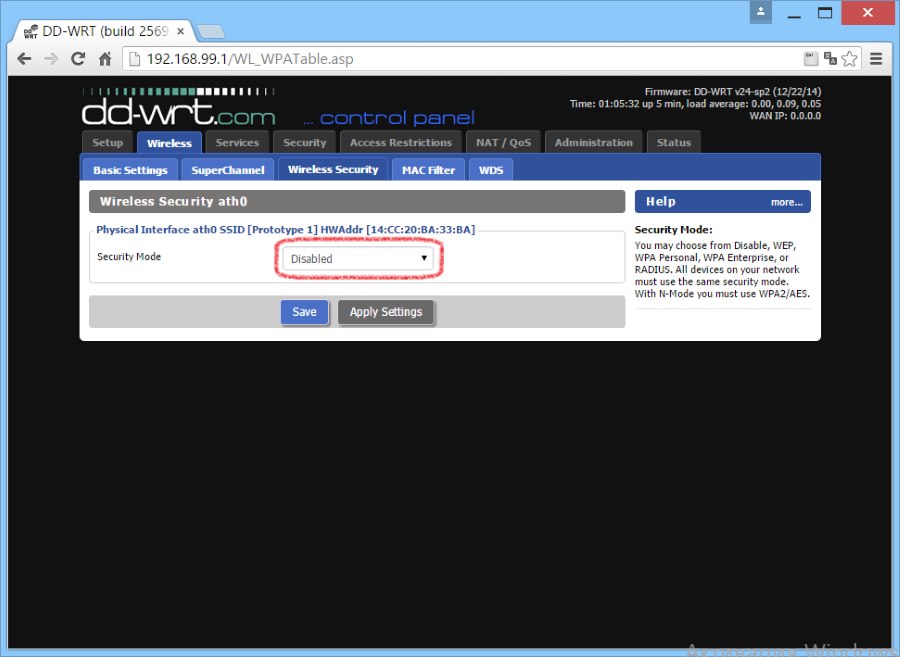
आता हॉटस्पॉट स्वतः सेट करण्यासाठी पुढे जाऊया.
95.167.165.64/27,195.118.0/23.91.229.116.0/22,213.59.64/28.91.200.28.0/24.91.227.52.0/24,198.227.52.0/24,198.227.52.0/24,198.281.2812818118.0/24,198.281.118.0/23.91.229.116.0/22,213.59.64. ,www.paypal.com,www.paypalobjects.com,www..site,support.site,lk.site,account.site,s1.site,s2.site,s3. site,s4.site,s5.site, s6.site,s7.site,s8.site,s9.site,s10.site,s11.site,s12.site,s13.site,s14.site,s15.site, s16.site, s17.site, s18. साइट, s19.site, s20.site
सामाजिक नेटवर्कसाठी, आपल्याला अतिरिक्त पत्ते निर्दिष्ट करणे आवश्यक आहे:
103.4.96.0/22,104.108.32.0/20,104.244.40.0/21,107.20.0.0/14,157.240.0.0/16,173.194.0.0/16,173.252.64.0/18,184.84.0.0/14,185.16.244.0/22,185.29.130.0/24,185.32.248.0/22,185.45.4.0/22,188.166.114.0/24,192.133.76.0/22,199.16.156.0/22,199.201.64.0/22,199.59.148.0/22,199.96.56.0/21,2.20.254.0/24,2.21.7.0/24,204.15.20.0/22,212.30.134.0/24,213.180.193.119,217.20.144.0/20,217.69.128.0/20,23.64.227.0/24,31.13.0.0/16,34.192.156.0/24,34.194.135.0/24,34.194.67.0/24,34.198.69.0/24,34.200.158.0/24,34.200.33.0/24,45.64.40.0/22,46.101.169.0/24,5.61.16.0/21,52.0.0.0/11,54.144.0.0/9,54.88.138.0/24,54.88.208.0/24,64.233.160.0/19,66.220.144.0/20,69.171.224.0/19,69.63.176.0/20,74.119.76.0/22,74.125.0.0/16,8.25.195.0/21,87.240.128.0/18,87.250.250.0/23,93.158.134.0/24,93.186.224.0/20,95.142.192.0/20,95.167.165.90/24,95.213.0.0/18

UAM अनुमत फील्डमध्ये तुम्ही अनवधानाने अतिरिक्त जागा टाकत नाही याची खात्री करा, अन्यथा काहीतरी कार्य करणार नाही. जर तुम्ही वापरत असाल तर बीटाफर्मवेअर डीडी-डब्ल्यूआरटी, आपल्याला फील्डमध्ये आवश्यक असेल प्राथमिक त्रिज्या सर्व्हर IP/DNSआणि बॅकअप त्रिज्या सर्व्हर IP/DNSनावांऐवजी लिहा त्रिज्या1.साइटआणि radius2.siteत्यांचे IP पत्ते 195.14.118.42 आणि 95.167.165.93